
Жақсы жұмыс үшін әлемдегі танктерден компьютерде барлық қажетті динамикалық кітапханалар қажет. Олардың ішінде орналасқан және VOIP.DLL қосымшаның дауыстық компонентіне жауап береді. Пайдаланушылар болмаған жағдайда, ойынды бастағанда қатені байқай алады. Онда мыналар айтылды: «Бағдарламаның іске қосылуы мүмкін емес, сондықтан компьютерде Voip.Dll жоқ. Бағдарламаны қайта орнатуға тырысыңыз ». Мақалада мәселені қалай арылу және «танктер» жүргізу туралы сөйлеседі.
1-әдіс: DLL жүктеу
Бұл әдіс себебін іздеуге емес, проблеманы шешу үшін, оның пайда болу тарихына қарамастан, процесті басқару процесін есептемейді. Сіз жай ғана Voip.dll бағдарламасын жүктеп, оны ойын бар түбірлік қалтаға жылжытасыз.
- VOIP.DLL-ді жүктеңіз және файл қалтасына өтіңіз.
- Ctrl + C пернелер тіркесімімен көшіріңіз немесе контекстік мәзірде бірдей атауды таңдаңыз.
- Танктардың әлеміне өтіңіз. Ол үшін ойын тіркесіміндегі (PCM) тінтуірдің оң жақ түймешігімен нұқыңыз және «Файлдың орны» тармағын таңдаңыз.
- Ашылған терезеде бос орынға PCM түймесін басып, «Қою» опциясын таңдаңыз. Бұл әрекетті орындау үшін Ctrl + V пернелерін де басуға болады.
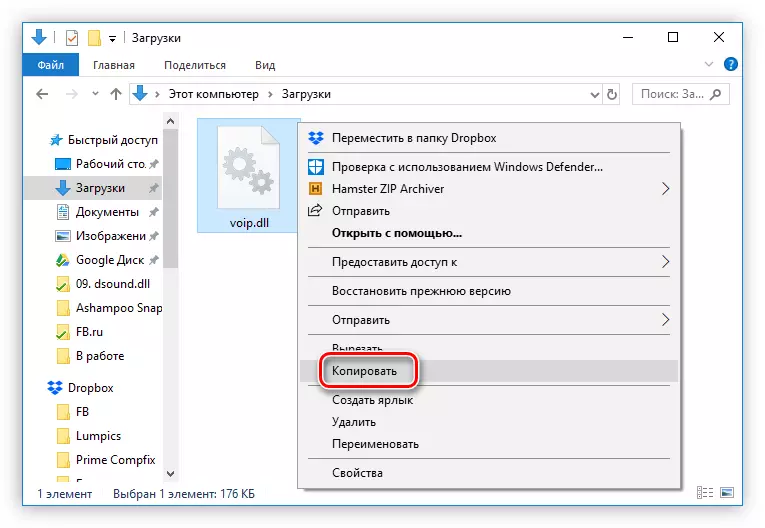
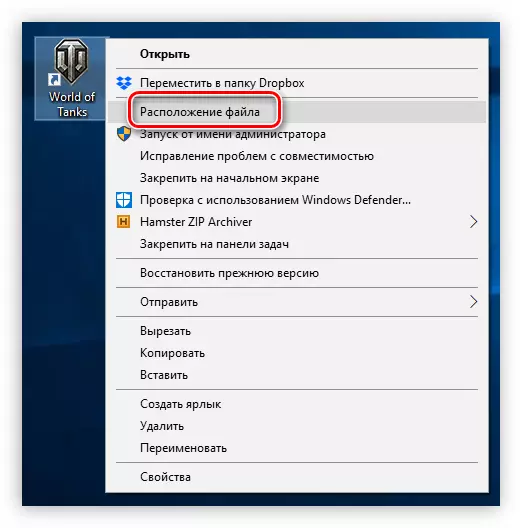
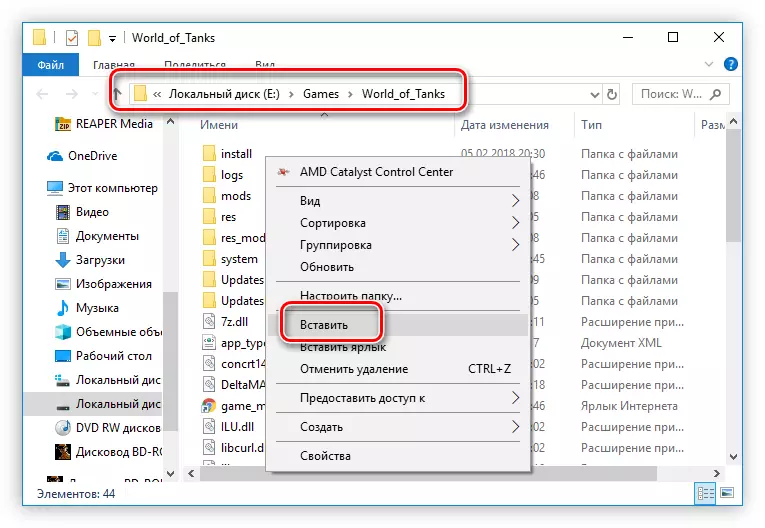
Айта кету керек, бұл нұсқаулықтың орындалуы проблеманы жоғалтуға жеткіліксіз. Сондай-ақ, Voip.dll кітапханасын жүйелік каталогқа орналастыру ұсынылады. Мысалы, Windows 10-да олардың келесі орналасуы келесідей:
C: \ Windows \ Syswow64
C: \ Windows \ System32
Сонымен қатар, Windows жүйені автоматты түрде тіркеуді қаламайтын мүмкіндік бар, оны өзіңіз бастау керек және оны өзіңіз жасау керек. Біздің сайтта осы тақырып бойынша тиісті нұсқаулық бар.
Толығырақ: Windows жүйесінде динамикалық кітапхананы қалай тіркеуге болады
2-әдіс: әлемдегі танктерді қайта орнату
Voip.dll файлында қате пайда болған жағдайлар бар, қашан да, оның болмауы / зақымдануы, бірақ процестің дұрыс көрсетілмеген басымдылығы келтірілген жағдайлар бар. Өкінішке орай, бұл параметрді өзгерту мүмкін емес, өйткені бастапқыда ойынды бастау керек. Бұл жағдайда оны қайта шығарғаннан кейін оны қайта орнату керек. Барлығын дұрыс жасау үшін біз сізге біздің веб-сайттағы қадамдық нұсқаулықтармен танысуды ұсынамыз.Толығырақ: Бағдарламаны компьютерден қалай жою керек
Егер бұл мәселе орнатқаннан кейін бірден пайда болса, осы кезеңде антивирустық немесе брандмауэр осы кезеңге ажыратылуы мүмкін, өйткені қорғаныс бағдарламасы кейде осындай файлдарды қате бұғаттайды. Мұны қалай жасау керектігі туралы, біз басқа материалдарымызда айттық.
Ары қарай оқу:
Антивирусты өшіріңіз
Windows 7 / Windows 10-де брандмауэрді өшіріңіз
Вирусқа қарсы карантинге қарауды ұмытпаңыз, мүмкін DLL бар шығар, және сіз ойын бар қалтаға оңай оралуға, қайта орнату қажеттілігінен арыла аласыз.
Енді ойынның соңғы нұсқасын қайтадан орнатып, іске қосыңыз. Егер бәрі сәтті өтіп, файлды қосыңыз, ал ойын бар жақсырақ қалта жақсы пайда болды.
Толығырақ: Антивирустық / Windows брандмауэрін алып тастау үшін бағдарламаны қосу
3-әдіс: вирусты тексеру
Антивирустыққа қатысты алдыңғы ұсынымға қарағанда, біз компьютерлік вирустардың әрекеті алдын-ала айта кеткіміз келеді, сондықтан біз сізге бағдарламалық жасақтаманың дұрыс орнатылуын немесе оған тіркеле алатын зиянды файлдардың операциялық жүйесін тексеруге кеңес береміз DLL файлдары. Егер алдыңғы әдістер көмектеспесе, орнатылған немесе орнатылған антивирусты пайдаланып немесе арнайы сканерді жүктеу арқылы қауіпті бағдарламалық жасақтаманы тексеріңіз. Сіз мұны өзіңіз жасай аласыз немесе біздің нұсқауларыңызбен жасай аласыз.
Толығырақ: Компьютерлік вирустармен күрес
Резервуарлардағы Voip.dll мәселесін шешу үшін мақалада көрсетілген нұсқаулықтарды орындаңыз.
